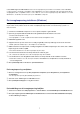User manual
2
De invoegtoepassing installeren (Mac OS)
1. Controleer of Avid Media Composer ver. 8.5 al op de computer is geïnstalleerd.
2. Dubbelklik op het bestand dat u hebt gedownload van de website van Canon, om het bestand uit te pakken.
• Het gedownloade bestand heeft de naam rpmm*****.dmg.gz
• Het bestand rpmm*****.dmg wordt aangemaakt.
3. Dubbelklik op rpmm*****.dmg.
• Het pictogram rpmm*** verschijnt op het bureaublad.
4. Dubbelklik op rpmm*** en dubbelklik vervolgens op RPMMInstaller.
5. Volg de instructies op het scherm om zo nodig uw gebied (continent), land/regio en/of taal te selecteren.
• Welke opties beschikbaar zijn, is afhankelijk van uw land/regio.
6. Nadat het bericht verschijnt waarin u wordt gevraagd om alle andere toepassingen af te sluiten, sluit u andere
toepassingen af en klikt u op OK.
• De licentieovereenkomst van de invoegtoepassing verschijnt.
7. Lees de licentieovereenkomst en klik op Yes/Ja om de installatie te starten.
•Als u Yes/Ja niet selecteert, kunt u de invoegtoepassing niet installeren.
• Nadat de installatie is voltooid, verschijnt het bericht Installation has completed successfully/Installatie is
succesvol afgerond.
8. Klik op Next/Volgende en klik daarna op Finish/Voltooien.
De invoegtoepassing verwijderen
Sleep de map of het bestand dat u wilt verwijderen naar het Prullenmand-pictogram en zet het neer.
De handleiding van de invoegtoepassing bekijken
1. Open de map Programma's/Canon Utilities/Canon RAW Plugin for Avid Media Access.
2. Open de map Manual/Gebruiksaanwijzing en dubbelklik op het PDF-bestand om de handleiding te bekijken.
Item Bestand/Map
Canon RAW Plugin for Avid Media Access /Bibliotheek/Application Support/Avid/AVX2_Plug-ins/AMA/
MVP_MSP_CanonRAW.avx
Instructions for the Canon RAW Plugin for Avid Media Access/
Handleiding voor Canon RAW Plugin for Avid Media Access
/Programma's/Canon Utilities/Canon RAW Plugin for Avid Media
Access
De informatie in deze handleiding geldt vanaf juni 2016.